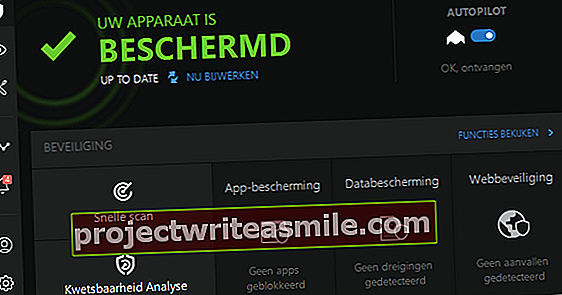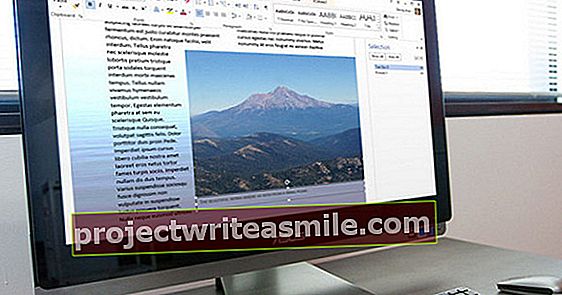IOS-laitteen taustaa on helppo vaihtaa mieleisekseen. Se pätee kuitenkin: katso ennen kuin hyppäät. Koska voit myös menettää suosikkitapettisi ikuisesti ... Selitämme, miten iPad- tai iPhone-taustakuvaa säädetään.
Apple toimittaa oletusarvoisesti uuden taustakuvan jokaisen uuden iOS-version kanssa. Jotkut ovat kauniita, jotkut eivät. On selvää, että kyseessä on henkilökohtainen maku. IOS 12: n käyttökelpoisten taustojen määrä on jonkin verran pettymys. Sinulla on onnea, jos päivitit aiemmasta iOS-versiosta. Tällöin vanha taustakuva yksinkertaisesti pysyy. Mutta siihen liittyy myös tietty riski. Koska jos haluat vain nähdä uuden taustan hinnan, vanha 'virallinen' tausta tämän mobiilikäyttöjärjestelmän aiemmasta versiosta menetetään lopullisesti. Olet sitten jumissa joko uuden taustan kanssa tai joudut käyttämään taustakuvana omaa valokuvaa. Se on mahdollista. Se tarjoaa myös joitain näkökulmia, koska pienellä onnella voit löytää vanhan rakastamasi alkuperäisen taustasi jälleen verkossa. Palataan tähän myöhemmin! Toistaiseksi seuraava koskee: jos muutat, sinulla on merkittävä riski, että vanhaa taustakuvaa ei todellakaan voi noutaa. Tämä pätee myös, jos olet asettanut oman valokuvasi taustaksi, joka on nyt asetettu ei lisää elokuvakelasta. Siinä tapauksessa sinun on lähetettävä vanha valokuva esimerkiksi itsellesi ja tallennettava se sitten sähköpostista takaisin Kamerarullalle.
Muuttaa
No, jos olet kuitenkin päättänyt puuttua taustaan, se toimii - onneksi - yksinkertaisesti. Käynnistä Asetukset-sovellus ja napauta sitä Tausta. Näet nyt vanhan taustasi, mahdollisesti viimeisen kerran, kun näet sen. Näpäytä Valitse uusi tausta napauta sitten Dynaaminen tai Edelleen. Dynaamiset taustakuvat liikkuvat laitteen liikkeiden kanssa. IOS 12: ssa tämän luokan oletusvalinta on hyvin vähäinen, ja valikoima erityyppisiä kuplan taustakuvia. Luokassa Edelleen on hieman enemmän valinnanvaraa ja löydät myös hienoja valokuvia. Valitse haluamasi asia napauttamalla ja tee siitä vaihtoehto esikatselussa - etenkin dynaamisen taustan kanssa Perspektiivinen vaikutus päällä Päällä osavaltio. Valitse sitten, missä haluat käyttää taustaa: Pääsy-näyttö, Aloitusnäyttö tai Molemmat. Joten voit asettaa erilaiset taustat sekä lukitusnäytölle että aloitusnäytölle tällä tavalla. Heti kun napautat jotakin mainituista kolmesta vaihtoehdosta, tausta asetetaan pysyvästi. Vinkki: tallenna palautettu tausta myös tietokoneesi tai NAS: n kansioon, jotta löydät sen helposti myöhemmin.

Voi ei, haluan vanhan takaisin!
Jos et pidä uudesta taustasta ja haluat vanhan takaisin, sinulla voi olla ongelma, kuten luvattiin. Varsinkin jos käytit taustaa aiemmasta iOS-versiosta. Esimerkiksi meidän tapauksessamme pidimme kovasti Äiti Maan avaruuskuvasta, joka otettiin suhteellisen läheltä. Alun perin iOS 7: n tausta, mutta on sittemmin kuollut. Tai ei aivan? On vielä vähän toivoa, koska iOS-käyttäjillä on paljon kysymyksiä vanhoista taustakuvista. Siksi ei ole yllättävää, että monet ihmiset ovat keränneet ne ja asettaneet ne verkkoon! Löysimme esimerkiksi taustamme tältä kokoelmasivulta. Täältä löydät paljon enemmän 'klassikoita', joten on mahdollista, että löydät myös kopiosi täältä. Napsauta pikkukuvaa ja tallenna avattu korkean resoluution kuva Kameran rullalle. Napauta Asetuksissa uudelleen Tausta ja Valitse uusi tausta. Näpäytä Elokuvan rooli ja sitten juuri tallennetulle taustakuvalle. Ongelma ratkaistu!